Publicité
Les photos sont l'un des éléments les plus faciles à supprimer accidentellement de votre iPhone. La bonne nouvelle, c'est qu'ils constituent également l'un des types de données les plus faciles à récupérer. Au moins, ils le sont si vous ne vous êtes pas donné la peine de les supprimer en premier lieu.
Si vous les avez oubliés, la situation devient beaucoup plus difficile. Cependant, vous avez toujours des options, donc si vous vous demandez comment récupérer des photos supprimées de votre iPhone, vous êtes au bon endroit.
Assurez-vous que vos photos ont réellement disparu
Avec l'introduction d'iOS 8 en 2014, Apple a ajouté une fonctionnalité clé pour vous empêcher de supprimer accidentellement des photos: le Supprimé récemment dossier. Ceci est impossible à supprimer et agit comme la corbeille sur un Mac. Lorsque vous supprimez une photo, elle se trouve dans Supprimé récemment dossier pendant 30 jours, après quoi il est définitivement supprimé.
Cela signifie que même si vous souhaitez récupérer des photos supprimées d'un ancien iPhone que vous utilisez à peine, c'est le premier endroit à vérifier. Pour restaurer une photo à partir d'ici, appuyez simplement dessus, puis appuyez sur le
Récupérer élément en bas de l'écran. Vous pouvez également récupérer plusieurs photos en en sélectionnant plusieurs avant d'appuyer sur Récupérer.
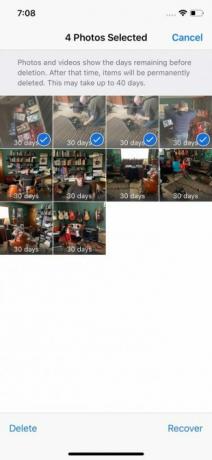

Après 30 jours, les photos sont définitivement supprimées. Vous pouvez également les supprimer définitivement en les sélectionnant puis en appuyant sur Supprimer au lieu de récupérer. Soyez prudent, car vous ne pouvez pas annuler cette action.
Une fois qu'ils sont partis d'ici, récupérer vos photos est beaucoup plus difficile. Si vous cherchez comment récupérer des photos supprimées définitivement d'un iPhone, lisez la suite.
Soit dit en passant, si vous souhaitez récupérer des photos envoyées à l'aide d'un autre service, vous avez peut-être de la chance. Par exemple, nous avons déjà vu comment récupérer une photo ou une vidéo WhatsApp supprimée Voici comment récupérer des photos supprimées de WhatsappApprenez à récupérer les photos supprimées de Whatsapp de la manière la plus rapide possible. notre article couvre tout ce dont vous aurez besoin. Lire la suite .
Récupérer des photos iPhone à partir d'une sauvegarde
Même si vos photos ont disparu pour toujours en ce qui concerne l'application Photos intégrée, vous pourrez toujours les récupérer. Il existe deux façons intégrées de sauvegarder votre iPhone; les deux sauvegarderont vos photos. Que vous en utilisiez un, les deux ou aucun d'eux, cela ne dépend que de vous, mais au moins un est généralement activé par défaut.
Récupération iCloud
En supposant que la sauvegarde iCloud est activée, vous pouvez restaurer les photos supprimées à l'aide d'iCloud. Malheureusement, ce n'est pas le processus le plus simple. Cela implique la suppression de toutes les données sur votre appareil iOS, puis la restauration de la sauvegarde. Ce n'est pas super simple, mais c'est parfois votre seule option.
Avant de procéder, vous devez vous assurer qu’il existe une sauvegarde. Malheureusement, vous ne pouvez pas voir toutes les sauvegardes effectuées par votre téléphone; il ne s'affiche que lorsque votre téléphone a été sauvegardé le plus récemment. Mais c'est encore mieux que rien.
Pour voir la dernière sauvegarde de votre téléphone, ouvrez Réglages et appuyez sur l'entrée de votre nom en haut. Une fois dans ce menu, faites défiler vers le bas jusqu'à ce que vous voyiez Sauvegarde iCloud et appuyez dessus. En supposant que le curseur est activé, vous verrez quand votre téléphone a été sauvegardé pour la dernière fois sous le bouton intitulé Sauvegarder maintenant.



Une fois que vous avez vérifié l'existence d'une sauvegarde, vous pouvez décider si vous souhaitez restaurer l'ancienne sauvegarde Comment restaurer votre iPhone ou iPad à partir d'une sauvegardeVoici ce que vous devez savoir quand il est temps de restaurer votre iPhone à partir d'une sauvegarde. Voici les meilleures méthodes, astuces et plus encore. Lire la suite . Pour ce faire, accédez à Paramètres> Général> Réinitialiser et choisissez d'effacer votre téléphone. Une fois ce processus terminé, vous pouvez restaurer à partir de la sauvegarde.
Sauvegarde iTunes
Moins de gens utilisent iTunes pour synchroniser leur iPhone qu'auparavant. Malgré cela, c'est en fait un moyen beaucoup plus facile de récupérer des photos supprimées de votre iPhone.
Branchez votre iPhone à votre ordinateur. iTunes devrait se lancer automatiquement, mais si ce n'est pas le cas, lancez-le manuellement. Après l'ouverture du programme, vous devriez éventuellement voir votre téléphone apparaître dans le menu sur le côté gauche.
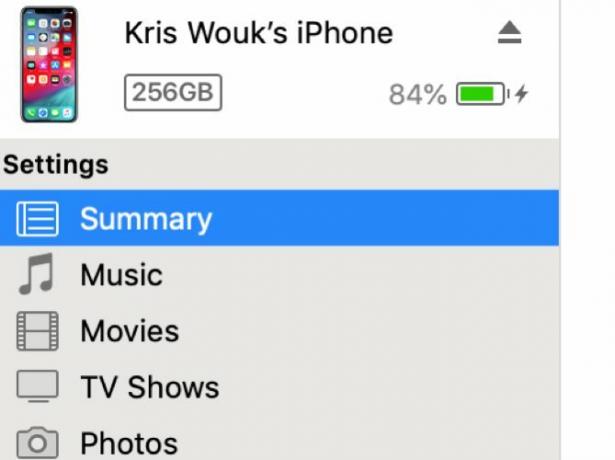
Une fois que vous voyez votre téléphone dans iTunes, cliquez sur Sommaire dans le Réglages section. Dans la section principale de l'application, vous verrez apparaître de nouvelles options. dans le Sauvegardes section, sélectionnez Restaurer la sauvegarde.

Récupérer des photos supprimées avec des applications tierces
Si les méthodes ci-dessus pour récupérer des photos supprimées définitivement de votre iPhone n'ont pas fonctionné, une application tierce peut vous aider. Cela dit, cela devrait presque toujours être votre dernier recours.
Vous n’obtenez pas toujours ce que vous payez
La plupart des applications qui promettent de récupérer des photos supprimées des modèles d'iPhone sont gratuites, ou du moins elles semblent ainsi. Avec beaucoup d'entre eux, la fonctionnalité gratuite fait tellement défaut qu'elle est pratiquement inexistante.
Vous pouvez payer pour débloquer plus de fonctionnalités, mais bien que ces applications offrent plus de fonctionnalités une fois que vous avez payé, ces fonctionnalités peuvent ne pas vous aider. Ces applications ne peuvent garantir qu'elles vous aideront réellement à restaurer quoi que ce soit. Vous ne les trouverez cependant pas proclamer haut et fort sur leurs sites Web.
Choisir la bonne application
Certaines applications promettent des garanties de remboursement si vous n'êtes pas en mesure de récupérer des fichiers. PhoneRescue par iMobie est l'un d'entre eux, et il semble avoir une bonne réputation parmi ceux qui l'ont utilisé. Cela dit, vous devrez toujours payer 50 $ pour l'essayer.

En ce qui concerne ces applications, nous ne pouvons garantir qu’elles fonctionneront pour vous. Faites vos devoirs, connaissez les risques et mesurez le coût en dollars contre la perte des photos. Si vous êtes prêt à risquer de l'argent pour avoir une chance de restaurer des photos bien-aimées, cela pourrait valoir la peine.
Comment récupérer des contacts, des calendriers et des rappels iPhone
En ce qui concerne les contacts et les calendriers, il existe une tonne de variables. Selon la façon dont vous les synchronisez, ils peuvent être faciles à restaurer ou impossibles à récupérer.
iCloud
Si vous utilisez iCloud pour vos contacts, calendriers ou rappels, vous avez de la chance. Une fois qu'ils ont été supprimés de votre iPhone, vous pouvez les restaurer via le Site Web iCloud.
Pour les contacts, connectez-vous à votre compte iCloud sur le Web et accédez à Réglages. Ici, faites défiler vers le bas et sous Avancée, sélectionnez Restaurer les contacts. Choisissez la date à partir de laquelle vous souhaitez restaurer, puis cliquez sur le Restaurer et confirmez que vous souhaitez restaurer.
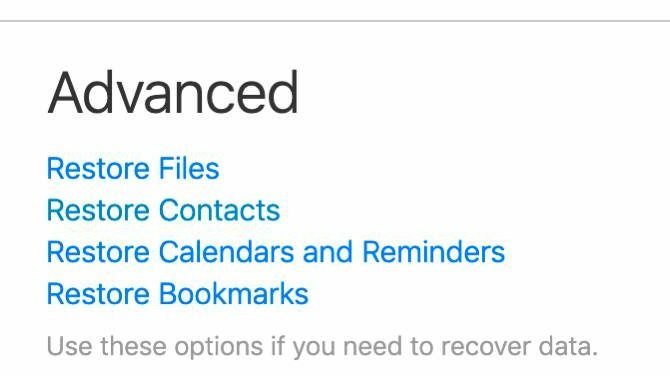
Pour les calendriers et les rappels, le processus est similaire. En dessous de Réglages, choisissez Avancée et alors Restaurer des calendriers et des rappels. Sélectionnez la date à partir de laquelle vous souhaitez restaurer, puis cliquez sur Restaurer et confirmez.
Pour l'un ou l'autre, vous recevrez une notification sur le site Web iCloud une fois la restauration terminée. Vous recevrez également un e-mail à l'adresse e-mail associée à votre identifiant Apple.
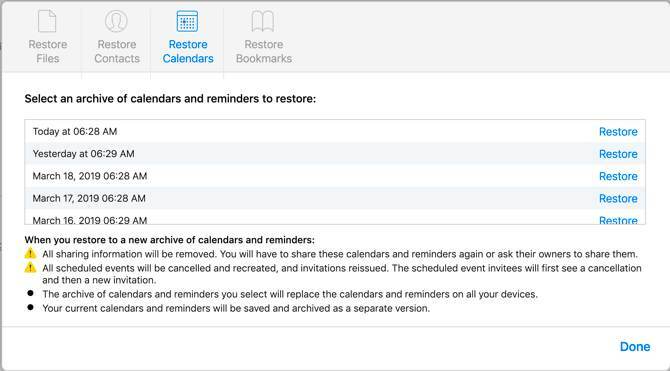
Si cela ne ramène pas les contacts ou les calendriers que vous cherchiez, vous pouvez annuler le processus. Répétez simplement les étapes ci-dessus et choisissez la date la plus récente avant de restaurer.
Autres serveurs
Si vous n'utilisez pas iCloud pour les contacts ou les calendriers, vous pourrez peut-être les restaurer. Cela dépend du service que vous utilisez.
Avec Google Agenda, par exemple, Google ne fournit pas de moyen officiel de restaurer les calendriers supprimés. Avec un serveur Exchange, cela peut être possible. Vous devrez vérifier auprès de votre fournisseur pour voir si la récupération de ces éléments est possible.
Comment récupérer des fichiers sur iPhone
Comme les gens utilisent leur téléphone pour travailler plus que jamais, ils conservent de plus en plus de fichiers enregistrés sur eux. C’est pourquoi c’est particulièrement douloureux lorsque ceux-ci disparaissent.
Si vous conservez des données dans le stockage cloud comme Dropbox, Google Drive, iCloud Drive ou OneDrive, vous pouvez souvent facilement restaurer des fichiers supprimés accidentellement. Cependant, si vous aviez des fichiers sur la mémoire interne de votre téléphone, c'est plus compliqué.
Si vous sauvegardez fréquemment votre téléphone avec iCloud ou iTunes, vous avez peut-être sauvegardé ces fichiers. Le seul problème est qu'Apple ne permet pas de voir facilement ce qui est inclus dans une sauvegarde. Mais si les fichiers sont très importants, vous devrez peut-être essayer.
L'option la plus sûre: sauvegarder tôt et sauvegarder souvent
La triste vérité est que beaucoup d’entre nous ne pensent pas à reculer tant que nous n’avons pas déjà perdu quelque chose. Que vous lisiez ceci parce que vous avez perdu des photos ou que vous vous demandiez simplement quoi faire en cas de problème, il n'est jamais trop tôt pour commencer à sauvegarder. Il s'agit également d'un processus simple et direct pour conserver votre téléphone sauvegardé.
L'option la plus simple consiste à activer la sauvegarde iCloud, qui sauvegardera automatiquement vos données (photos incluses) sur le cloud à intervalles réguliers. Vous ne devez pas le désactiver, sauf si vous êtes extrêmement limité sur le stockage iCloud. Même alors, cela vaut probablement la peine de dépenser quelques dollars en stockage iCloud supplémentaire pour la tranquillité d'esprit.
Si vous souhaitez encore plus de protection, vous pouvez également sauvegarder votre téléphone sur votre ordinateur à l'aide d'iTunes. Cela demande un petit effort supplémentaire, mais avoir des sauvegardes redondantes est un excellent moyen de s'assurer que vous ne perdez pas ces précieuses photos.
La sauvegarde semble-t-elle déroutante? C'est en fait étonnamment facile, mais ne vous inquiétez pas si vous ne savez pas quoi faire. Jetez un oeil à notre étape par étape guide pour sauvegarder votre appareil iOS Comment sauvegarder votre iPhone et iPadVous vous demandez comment sauvegarder votre iPhone? Voici notre guide simple pour sauvegarder votre iPhone en utilisant iCloud ou iTunes. Lire la suite .
Kris Wouk est un écrivain, un musicien et tout ce qu'on appelle quand quelqu'un fait des vidéos pour le Web.


